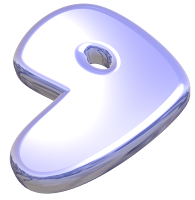Remover ícones de menu do XFCE de aplicativos desinstalados
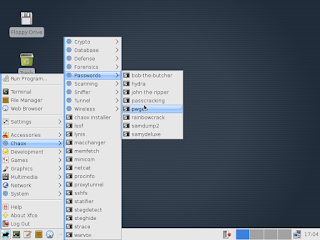
Por algumas vezes ao desinstalarmos programas no Ubuntu, alguns ícones insistem em permanecer no menu de aplicativos, no meu caso o ícone do Chromium. A solução foi apagar a entrada do menu Aplicativos abrindo a minha pasta pessoal, clicando em Ver e marcando Mostrar arquivos ocultos. Em seguida cliquei na pasta ".local", depois em "share", depois em "applications", selecionei todos os itens lá contidos com um Ctrl+a e os deletei com um Del. Fonte: http://ubuntuforum-br.org